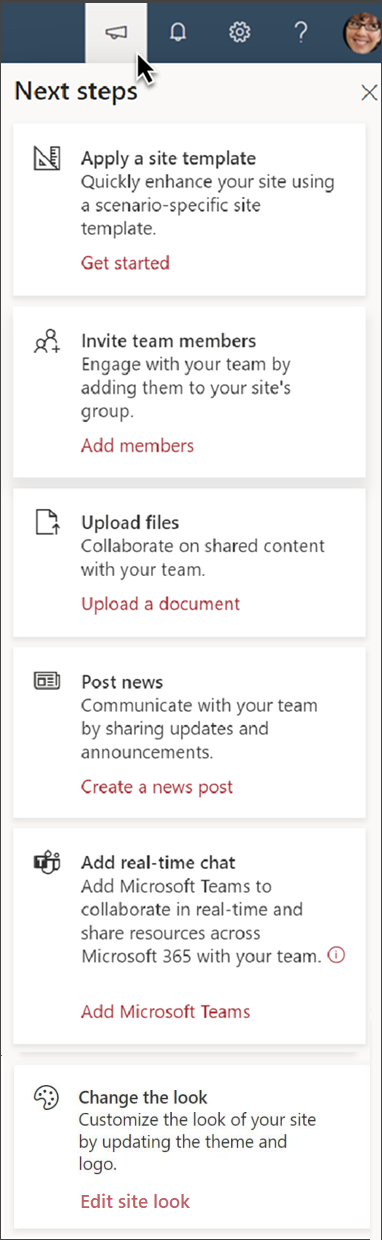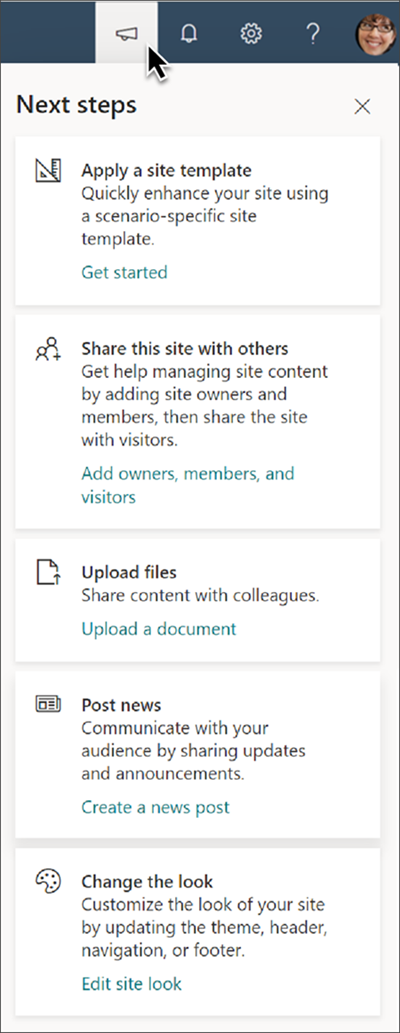SharePoint ב- Microsoft 365 מתפתחת ללא הרף כדי לשרת טוב יותר את צרכי התקשורת ושיתוף הפעולה שלך. הרחבנו את העזרה בתוך המוצר שמופיעה בחלק השמאלי העליון של צוות SharePoint ואתרים תקשורת.
כעת, יש לך גישה לטיפים לפרודוקטיביות של SharePoint בלוח "השלבים הבאים" בניווט בסוויטה של האתר שלך. המגפון הוא סמל העצות של השלב הבא.
יתרונות לשימוש בשלבים הבאים:
-
הופך את אתרי SharePoint לקלים יותר לניהול עבור בעלי אתרים חדשים על-ידי מתן שלבים ניתנים לפעולה להגברת מעורבות הקהל ולשיפור יעילות האתר שלך.
-
עוזר להאיץ את ההבנה של בעלי האתר כיצד להאיץ את ההבנה של SharePoint ככל שהארגון שלך מגדיל את קנה המידה שלו.
-
עצות שימושיות לכל מי שילמד עוד אודות SharePoint או להגדיר אתר חדש בפעם הראשונה.
למד כיצד להשתמש בשלבים הבאים
עצות בלוח השלבים הבאים תלויות בסוג אתר SharePoint שאתה משתמש בו ובסוגי הפעולות שכבר עשית. עבור אתרי צוות, עצות שונות גם בין אתרי צוות המחוברים לקבוצה של Microsoft 365 ואתרים של צוותים שאינם מקובצים.
הערה: כרטיס "Power your site with apps" יופיע רק באתרי צוות של SharePoint שלא התחברו לקבוצה חדשה של Microsoft 365. לאחר הפעלת עדכון זה, אפשרות זו לא תופיע עוד עבור אתר צוות זה, ו"הזמן חברי צוות" הנוספות עשויים להופיע.
|
תצוגת אתר צוות המחובר לקבוצה |
עצות השלבים הבאים |
|---|---|
|
|
החל תבנית אתר – שפר במהירות את האתר באמצעות תבנית אתר ספציפית לתרחיש. תחילת העבודה הזמן חברי צוות – צור קשר עם הצוות שלך על-ידי הוספתם לקבוצת האתר שלך. הוספת חברים העלה קבצים – שתף פעולה בתוכן משותף עם הצוות שלך. העלאת מסמך פרסם חדשות – נהל תקשורת עם הצוות שלך על-ידי שיתוף עדכונים והודעות. יצירת פרסום חדשותי הוסף צ'אט בזמן אמת – הוסף את Microsoft Teams כדי לשתף פעולה בזמן אמת ולשתף משאבים עם הצוות שלך. הוספת אפליקציות לאתר שלך שנה את ההודעה – התאם אישית את מבט האתר שלך על-ידי עדכון ערכת הנושא, הכותרת העליונה או הניווט. עריכת מבט אתר |
|
תצוגת אתר תקשורת |
עצות השלבים הבאים |
|---|---|
|
|
החל תבנית אתר – שפר במהירות את האתר באמצעות תבנית אתר ספציפית לתרחיש. תחילת העבודה שתף את האתר עם אנשים אחרים – קבל עזרה בניהול תוכן האתר על-ידי הוספת בעלי אתרים וחברים ולאחר מכן שתף את האתר עם מבקרים. הוספת בעלים, חברים ומבקרים העלאת קבצים – שתף תוכן עם עמיתים. העלאת מסמך פרסם חדשות – נהל תקשורת עם הקהל שלך על-ידי שיתוף עדכונים והודעות. יצירת פרסום חדשותי שנה את ההודעה – התאם אישית את מבט האתר שלך על-ידי עדכון ערכת הנושא, הכותרת העליונה, הניווט או הכותרת התחתונה. עריכת מבט אתר |
מידע נוסף אודות עצות השלבים הבאים
קבל מידע נוסף על היתרונות של עצות השלבים הבאים כדי נצל את אתר SharePoint שלך.
שימוש והתאמה אישית של תבניות אתר
SharePoint מציע כעת כמה תבניות אתר המכילות תוכן, דפים ו- Web Part מאוכלסים מראש, הניתנות להתאמה אישית כך שיתאימו לצרכי הארגון שלך. השתמש בתבנית אתר של SharePoint בעת יצירת אתר חדש, או החל תבנית על אתר קיים. לאחר מכן, התאם אישית את האתר שלך כדי להתאים לצרכי הארגון שלך.
שינוי מבט האתר שלך
באפשרותך להתאים אישית במהירות ובקלות את מבטו של אתר SharePoint שלך כדי לשקף את הסגנון והמותג של הארגון שלך. בהתאם לסוג האתר שאתה משתמש בו, ערוך את הכותרת העליונה, ערכת הנושא, הניווט והכותרת התחתונה. ערוך פרטים אלה בכל עת על-ידי ניווט להגדרהשל ולאחר מכן שנה את מבט.
העלאת קבצים
חבר את הצוות שלך למסמכים ומשאבים נפוצים. באפשרותך לגרור קבצים מהמחשב שלך כדי להעלות אותם לאתר הצוות שלך ב- SharePoint. העלאת קבצים לספריית מסמכים
לאחר שתגרור או תעלה קובץ ל- SharePoint, תראה אפשרות ליידע את הצוות שלך לאחר העלאת קובץ ל- SharePoint. בחר הודע לצוותשלך ולאחר מכן בחר אנשים או קבוצות של SharePoint כדי להתריע על הקובץ החדש.
שקול להשתמש ב- Web Part של מציג הקבצים וב- Web Part של קישורים מהירים כדי להתאים אישית את חוויית הצגת הקבצים עבור המשתמשים שלך.
פרסם חדשות
באפשרותך להשאיר את כולם בעניינים ולשתף את הקהל שלך בסיפורים חשובים או מעניינים על-ידי יצירה ושיתוף של חדשות באתר SharePoint שלך.
באפשרותך ליצור במהירות פרסומים התופסים את העין, כגון הודעות, חדשות של אנשים, עדכוני מצב ועוד, העשויים לכלול גרפיקה ועיצוב עשיר באמצעות ה- Web Part 'חדשות' בדף SharePoint.
הזמנת חברי צוות
אם אתה בעלים של אתר תקשורת, באפשרותך לשתף את אתר הצוות שלך עם חברי צוות על-ידי הוספתם כבעלים, חברים או מבקרים. עבור אל הגדרותולאחר מכן הרשאות אתרולאחר מכן הרשאות אתר מתקדמות.
אם אתה בעלים של אתר צוות, חבר את אתר הצוות שלך לקבוצהשל Microsoft 365.באפשרותך גם להוסיף אורחים לקבוצות Microsoft 365 כדי לשתף את האתר שלך. עבור אל הגדרותולאחר מכן הרשאות אתרולאחר מכן הזמן אנשים.
הערה: מנהל SharePoint יכול להשלים משימות מסוימות להתחבר לקבוצה של Microsoft 365 בלבד.
הוספת אפליקציות לאתר שלך
קבוצות ב- Microsoft 365 יתנו לך לבחור קבוצה של אנשים שברצונך לשתף איתם פעולה ולהגדיר בקלות אוסף משאבים כדי שאנשים אלה ישתפו. משאבים כגון כינוי משותף של Outlook, לוח שנה של צוות, Microsoft OneNote ו- Microsoft Planner.
אינך צריך לדאוג לגבי הקצאת הרשאות באופן ידני לכל המשאבים הללו מכיוון שהוספת חברים לקבוצה מעניקה באופן אוטומטי לחברי הקבוצה של Microsoft 365 את ההרשאות הדרושות לכלים שהקבוצה שלך מספקת.
חבר את אתר הצוות שלך לקבוצה של Microsoft 365 על-ידי בחירה באפשרות הרץ את האתר שלך באמצעות אפליקציות מהקצה של השלבים הבאים ולאחר מכן הוסף אפליקציות לאתר שלך.
בצע את השלבים כדי לשייך את אתר הצוות שלך לקבוצה של Microsoft 365. לאחר ותסתיים, לאתר הצוות שלך תהיה גישה למשאבים הבאים:
-
כתובת דואר אלקטרוני משותפת של Outlook, תיבת דואר נכנס, לוח שנה של צוות וספרי OneNote.
-
Microsoft Planner, כלי לניהול פעילויות היוצר שקיפות אודות מצב פרוייקט ולוחות יעד. השתמש ב- Web Part Planner באתר הצוות שלך.
-
כעת באפשרותך להוסיף צ'אט בזמן אמת, פגישות מקוונות ושיתוף מסך על-ידי שילוב Microsoft Teams.
יצירת ערוץ של Microsoft Team מתוך אתר הצוות שלך
הוסף צ'אט בזמן אמת, יכולות פגישה וירטואלית ותכונות שיתוף פעולה מורחבות לאתר הצוות שלך ב- SharePoint על-ידי הוספת Microsoft Teams. אתרי צוות המחוברים לקבוצה של Microsoft 365 ב- SharePoint יכולים להוסיף בקלות את Microsoft Teams. אתרי צוות שלא מחוברים עדיין לקבוצה תחילה יתחברו לקבוצה של Microsoft 365 כדי שתוכל להוסיף אותם ל- Microsoft Teams.
קבל מידע נוסף על יצירת ערוץ Teams מ- SharePoint.
קבל מידע נוסף על ניווט בסוויטות SharePoint
העזרה בתוך המוצר שמופיעה בחלק השמאלי העליון של הניווט ב- SharePoint Suite מעניקה לך גישה להודעות של Microsoft 365, עצות לפרודוקטיביות ועוד. הסמלים בתמונת הכותרת העליונה שלהלן תואמים לתיאורי הסמלים הקריאה מימין לשמאל:
השלבים הבאים (סמל מגפון) – לוח השלבים הבא עוזר לך לקיים תקשורת ולשתף פעולה בצורה יעילה יותר באמצעות אתרי SharePoint על-ידי מתן עצות לשיפור האתר שלך.
הודעות (סמל פעמון) – התראות שונות מכל שירותי Microsoft 365 מוצגות כאן ומבוססות על העדפות ההודעות של המשתמש.
הגדרות (סמל גלגל שיניים) – קבל גישה להגדרות אתר ברמה עמוקה יותר, כמו תוכן אתר, שינוי העין, השימוש באתר ועוד.
עזרה (סימן שאלה) – קבל מידע נוסף על יצירה וניהול של אתרי SharePoint.
פרופיל Office שלך (ראשי התיבות או תמונת הפרופיל שלך) – התאם את הגדרות החשבון שלך ואת פרופיל Microsoft.